Ha DVD-t játszik le a Windows Media Player alkalmazásban Windows 10/8 rendszerben, a következő hibaüzenetet kell látnia: "A Windows Media Player nem tudja lejátszani ezt a DVD-t mert probléma van a digitális másolattal a DVD-meghajtó, a dekóder és a videokártya között”.
Mi a teendő, ha a Windows Media Player nem játszik le DVD-t? Természetesen egyszerűen kimásolhatja a hibaüzenetet a hibaelhárításhoz. Ahogy a hibaüzenetben is említettük, a lejátszási problémák a DVD-meghajtóval, a dekóderrel, a videokártyával és a digitális másolásvédelemmel kapcsolatosak. Íme a leghatékonyabb módszerek, amelyeket tudnia kell a problémák megoldására.
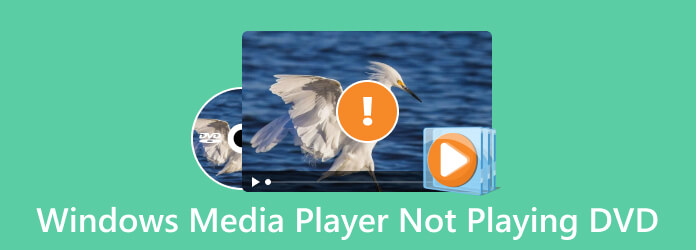
1. rész. Hogyan javítható ki a Windows Media Player, amely nem játszik le DVD-t
1. A Windows Media Player nem támogatja a DVD lejátszását Windows 10 rendszeren
Ami a Windows 10-et illeti, a Microsoft eltávolította a DVD-lejátszás beépített támogatását a rendszerben. Ez az oka annak, hogy a Windows Media Player 12 nem játssza le közvetlenül a DVD-t. A megüresedett pozíció betöltéséhez használhatja a Microsoft által kiadott legújabb Media Playert, vagy választhat egy alternatív médialejátszót a DVD-filmek megtekintéséhez.
2. Kereskedelmi DVD-k digitális védelme
"Probléma van a digitális másolásvédelemmel a DVD-meghajtó, a dekóder és a videokártya között." Ha digitális védelemmel ellátott, kereskedelmi forgalomban kapható DVD-vel rendelkezik, kövesse az utasításokat a DVD-illesztőprogram, a videokártya-illesztőprogram és a DVD-dekóder frissítéséhez. Ezenkívül választhat egy DVD-rippert is a filmek kibontásához, ha a Windows Media Player továbbra sem tudja lejátszani a DVD-t.
3. Hiányzik a DVD-dekóder a DVD-k lejátszásához
"A Windows Media Player nem tudja lejátszani a DVD-t, mert nincs kompatibilis DVD-dekóder telepítve a számítógépére." Éppen tölts le egy ingyenes videokodeket, mint például a K-Lite Codec Pack Mega, amely rendelkezik a teljes, szabványos és alapverzióval. Miután telepítette a videokodeket, újra elindíthatja a médialejátszót, hogy megtudja, működik-e.
2. rész.Oldja meg a Windows Media nem játszik le DVD-t digitalizálással
Nem kell pánikba esni, ha a Windows Media nem játssza le a DVD-t. A megbízható megoldások mellett a DVD-k digitalizálása is jó módja annak, hogy DVD-filmjeit vagy -videóit újra lejátszhatóvá tegye.
Amíg a DVD-je nem sérült, használhatja a Ingyenes DVD Ripper a Blu-ray Master választotta a DVD digitális formátumba konvertálásához. Ez az ingyenes rippelő eszköz szupergyors sebességgel konvertálja a DVD-ket több mint 200 fájlformátumra. A DVD konvertálásakor szerkesztheti, vághatja, vághatja és megtekintheti a benne lévő klipet.
A legjobb az egészben az, hogy ha nem biztos abban, hogy melyik formátum illik legjobban az eszközéhez, mindig megtalálhatja a kívánt formátumot a DVD Ripper Eszköz lapján.

- A DVD lemeztípusok széles skáláját támogatja.
- Kompatibilis a Windows 7 és újabb rendszerekkel.
- Vigye át DVD-jét MP4, FLV, MKV, MOV, M4V és több formátumba.
- CUDA és AMD gyorsítást kínál a CPU és a GPU bölcs elosztásához.
Ingyenes letöltés
Windowshoz
Biztonságos letöltés
Ingyenes letöltés
macOS számára
Biztonságos letöltés
Hogyan lehet DVD-t digitálisra másolni Windows rendszeren való lejátszáshoz
1. lépés. A fenti letöltés gombbal ingyenesen letöltheti ezt az ingyenes rippert. Telepítse és indítsa el a rippert. Csatlakoztassa a DVD-meghajtót a számítógéphez, és helyezze be a DVD-t.

2. lépés.A lemez betöltése után kiválaszthat egy kimeneti fájlformátumot. Például az MPEG-4 videó az Általános Videó lapról jó választás.

3. lépésHa több címet kell bemásolnia a DVD-re, akkor mindegyikhez ugyanazt a kimeneti formátumot alkalmazhatja. Ezután kattintson a Tallózás gombra a célmappa kiválasztásához.

4. lépés.Ezután kattintson a Konvertálás gombra a DVD digitális formátumba másolásához. Lejátszható DVD-videót kap a Windows Media Playerhez.

3. rész A legjobb Windows Media Player alternatíva a DVD lejátszásához
Ha továbbra sem tudja lejátszani a DVD-t a Windows Media Playerrel, vagy használja a Windows Media Player 12-t a Windows 10 rendszerben, Ingyenes Blu-ray lejátszó az egyik legjobb ingyenes alternatíva DVD-filmek lejátszására Windows rendszeren. Minden az egyben beépített videokodekkel rendelkezik a legtöbb videoformátumhoz, beleértve a DVD- és Blu-ray lemezeket is. A DVD-filmeket mindig az eredeti videó minőségben élvezheti.

- Támogatja a DVD/Blu-ray lemezeket, a DVD mappákat és az ISO képet eredeti minőségben.
- Beépített videokodeket biztosít a videó/audió formátumokhoz, DVD-hez és Blu-ray lemezekhez.
- Játssz le kereskedelmi és személyes DVD-ket.
- Tartsa meg az 100% képminőséget és az eredeti audiokodeket a DVD-lejátszáshoz.
Ingyenes letöltés
Windowshoz
Biztonságos letöltés
Ingyenes letöltés
macOS számára
Biztonságos letöltés
1. lépés.Miután telepítette a Windows Media Player alternatívát, elindíthatja a programot a számítógépén. Kattints a Nyissa meg a lemezt lehetőség a lemez importálására a DVD-meghajtóból. A film betöltéséhez válassza ki a cél DVD-t a mappában.

2. lépés.Amikor importálta a DVD-t, az automatikusan lejátssza a filmeket. A Windows Media Player legjobb alternatívájaként dekódoló probléma nélkül is le tudja játszani a DVD-ket. Kiválaszthatja a fejezetet, a hangot, a címeket és a feliratokat.

3. lépésKattints a Ellenőrzés opciót a felső menüben, majd módosítsa a címet, navigáljon a megtekinteni kívánt fejezethez, és válassza ki a lejátszást, leállítást, előre vagy hátra lejátszást, akárcsak a Windows Media Playert. Ezenkívül kiválaszthatja az Effektusok lehetőséget is a kívánt hatás beállításához.
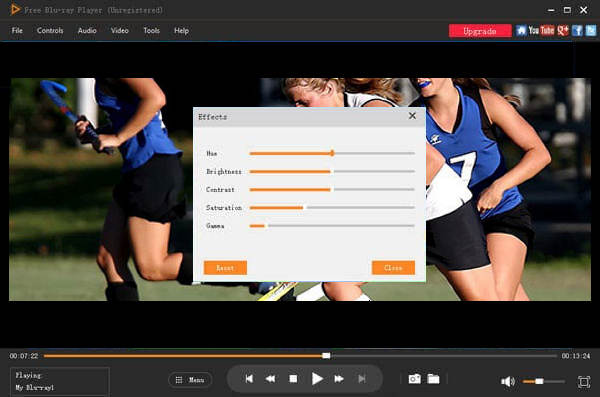
4. rész. GYIK arról, hogy a Windows Media Player nem játszik le DVD-t
-
A Windows Media Player lejátszhat egy CD-t Windows 10 rendszeren?
Ha a Windows 10 rendszeren van egy DVD-illesztőprogram, amely képes lejátszani a DVD-t a Windows Media Playerrel, akkor az audio-CD-t is lejátszhatja. A Windows Media Player lejátssza a zenei vagy videofájlokat tartalmazó audio-CD-ket, adat-CD-ket és adat-DVD-ket (más néven média-CD-ket).
-
Hogyan lehet javítani a DVD lejátszást a Windows Media Playerrel hang nélkül?
Menj a Eszközök menüben a Windows Media Playerben kiválaszthatja a Eszközök választási lehetőség. Kattintson a DVD opció kiválasztásához Tulajdonságok választási lehetőség. Győződjön meg arról, hogy a Lejátszás opció és a Nyugodj békében opció a Digitális választási lehetőség. Ezután frissítse a videokodek csomagot, és töltse le a legújabb audio-illesztőprogramot, hogy kijavítsa a Windows Media Player nem tudja megfelelően lejátszani a DVD-audiót.
-
Ismeretlen DVD-probléma javítása a Windows Media Player 12-ben?
Egyszerűen arra utal, hogy a Windows Media Player nem rendelkezik az adott DVD- vagy CD-lemez információival. Győződjön meg arról, hogy csatlakozik az internethez, hogy a Windows Media Player megkeresse a DVD-/CD-adatbázisban a megfelelő információkat. Megoldja azt a problémát, hogy a Windows Media Player nem tudja lejátszani a DVD-t.
Becsomagolás
Ha a te A Windows Media Player nem játssza le a DVD-t, 3 hatékony módszert találhat a cikkből. Természetesen egyszerűen kiválaszthatja a legjobbat Windows Media Player alternatíva amely kiváló minőségben támogatja a DVD-ket/DVD-mappákat/ISO-t. Csak töltse le az ingyenes Blu-ray lejátszót, és élvezze a DVD-filmeket igényei szerint.
Még több Blu-ray Master
- Minden, amit tudnia kell az MP4 lejátszásáról a Windows Media Playeren
- (100% működik) DVD-k ingyenes lejátszása Windows 10/8/7 rendszerben a Windows Media Player segítségével
- A Windows Media Player nem játssza le a Blu-ray filmeket, igaz?
- 6 módszer a nem működő Windows Media Player hibaelhárítására [Windows 10/8/7]
- DVD-írási oktatóanyag – Működőképes módszerek a DVD-írásra Windows 10 és Mac rendszeren
- A legújabb Windows DVD-készítő áttekintése, áttekintése és alternatívája

